Lesezeichen sind in PDFs großartig, weil sie die Navigation von einem Abschnitt zu einem anderen im selben PDF-Dokument erleichtern. Lesezeichen sind zwar hilfreich, aber es gibt einige Fälle, in denen Sie gezwungen sind, Lesezeichen aus PDFs zu entfernen. Unabhängig von der Ursache ist es ratsam, sich das richtige Tool zum Entfernen von Lesezeichen aus PDFs zu besorgen. Zum Glück zeigt Ihnen dieser Artikel, wie Sie unerwünschte Lesezeichen aus einem PDF-Dokument sauber und einfach entfernen können.

In diesem Artikel
Einführung in Lesezeichen in PDFs
Das Navigieren in einer großen PDF-Datei kann mühsam sein, insbesondere wenn Sie eine bestimmte Seite, einen Abschnitt oder eine Aussage suchen. Glücklicherweise machen Lesezeichen den Unterschied aus. Ein Lesezeichen ist ein Link, der durch Texte in einem Lesezeichenfenster dargestellt wird. Wenn Sie auf diesen Link klicken, werden Sie zu dem entsprechenden Text an der entsprechenden Stelle in Ihrer PDF-Datei geführt.
Ein Lesezeichen kann bestimmte Seiten, Texte, Abschnitte und Sätze Ihrer PDF-Datei verknüpfen. Wenn Sie Ihrer PDF-Datei Lesezeichen hinzufügen, sollten Sie ein Lesezeichen-Panel sehen, in dem Sie auf einen Link zu dem jeweiligen Lesezeichen klicken können. Sie sind wie ein Inhaltsverzeichnis und vereinfachen die Navigation in Ihrem PDF-Dokument.
Lesezeichen sind nicht nur auf das Navigieren zu bestimmten Seiten beschränkt. Sie können Lesezeichen verwenden, um zu einem Ziel in einem anderen Dokument oder auf einer Webseite zurückzukehren oder zu springen. Außerdem können sie verschiedene Aktionen ausführen, wie zum Beispiel das Ausführen einer Menüliste oder das Absenden eines PDF-Formulars. Richtig eingesetzt, können Lesezeichen die Art und Weise, wie Sie in Ihrer PDF-Datei navigieren, verändern.
In zahlreichen PDF-Dateien werden die Lesezeichen oft automatisch erstellt, wenn Sie das Inhaltsverzeichnis erstellen. Möglicherweise müssen Sie die Lesezeichen jedoch an Ihre Bedürfnisse anpassen. Deshalb benötigen Sie einen speziellen PDF-Editor, um Lesezeichen hinzuzufügen, zu bearbeiten oder zu entfernen, je nachdem, was Sie benötigen. Es gibt mehrere solcher PDF-Editoren, doch den richtigen zu finden, ist kein Kinderspiel.
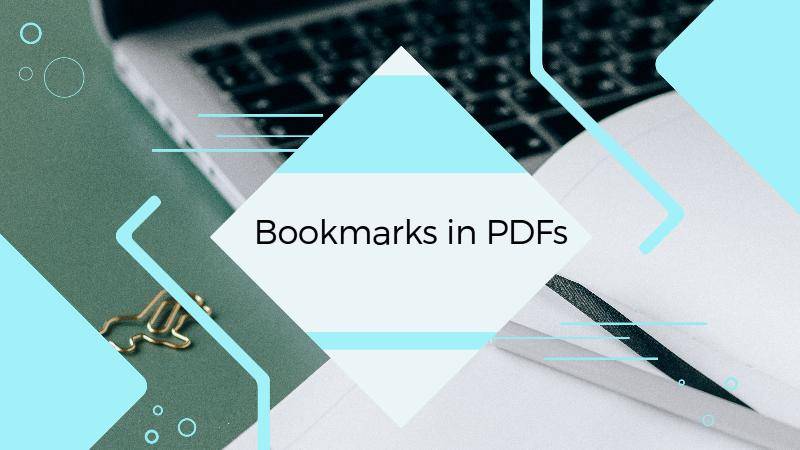
Wie man mit PDFelement einzelne Lesezeichen aus einer PDF-Datei entfernt
Wondershare PDFelement - PDF Editor Es ist eine leistungsstarke PDF-Software, die die Art und Weise, wie Benutzer mit PDF-Dateien umgehen, verändert. Dieses Programm ist mit mehreren leistungsstarken Tools zum Hinzufügen, Bearbeiten und Löschen von Lesezeichen ausgestattet. Wenn Sie das beste Tool zum Entfernen einzelner Lesezeichen aus einer PDF-Datei suchen, dann ist PDFelement genau das Richtige für Sie. Dieses Tool entfernt Lesezeichen unabhängig von der Größe und dem Typ Ihrer PDF-Datei.
Der Vorgang ist einfach und kann von jedem, auch von Anfängern, durchgeführt werden. Das Gute an Wondershare PDFelement ist, dass es schnell ist und mit den wichtigsten Geräten und Betriebssystemen kompatibel ist. Außerdem ist es erschwinglich und Sie können es mit nur einem Tastendruck herunterladen.
 G2-Wertung: 4.5/5 |
G2-Wertung: 4.5/5 |  100 % Sicher |
100 % Sicher |Die folgenden Schritte zeigen, wie Sie mit PDFelement einzelne Lesezeichen aus einer PDF-Datei entfernen können.
Schritt 1 Laden Sie Wondershare PDFelement herunter, installieren Sie es und starten Sie es auf Ihrem Computer. Klicken Sie unten links auf die "PDF öffnen" Schaltfläche und folgen Sie den Anweisungen auf dem Bildschirm, um die mit Lesezeichen versehene PDF-Datei hochzuladen.
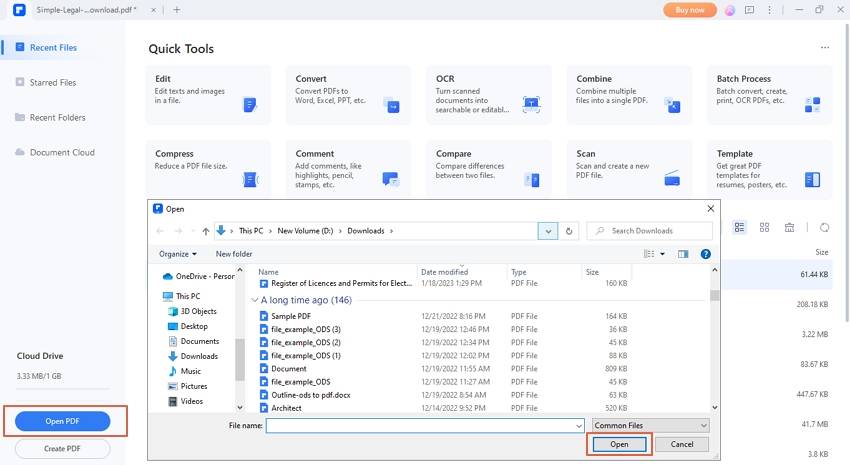
Schritt 2 Sobald es angezeigt wird, gehen Sie zum linken Fensterbereich und klicken Sie auf das "Lesezeichen" Symbol. Sie sollten eine Liste der Lesezeichen in Ihrer PDF-Datei sehen.
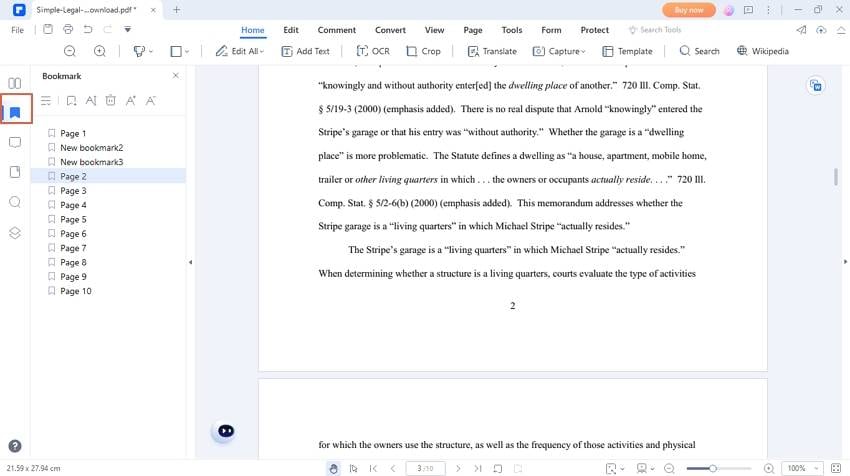
Schritt 3 Wählen Sie das gewünschte Lesezeichen aus und klicken Sie dann auf das "Lesezeichen löschen" Symbol oben im "Lesezeichen" Fenster. Das einzelne Lesezeichen wird entfernt.
 G2-Wertung: 4.5/5 |
G2-Wertung: 4.5/5 |  100 % Sicher |
100 % Sicher |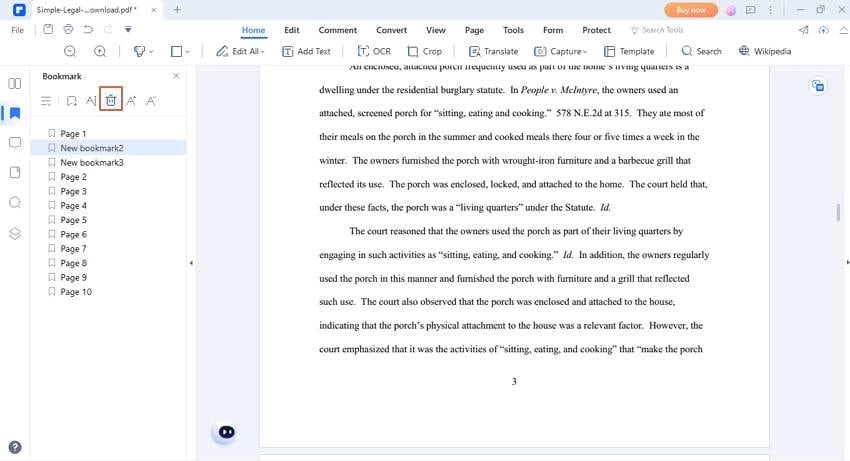
Schritt-für-Schritt-Anleitung zum Entfernen von Lesezeichen aus PDF-Dokumenten online
Desktop-PDF-Anwendungen sind hervorragend geeignet, um Lesezeichen aus PDF-Dokumenten online zu entfernen. Sie sind jedoch nicht die einzigen Optionen. Online-Plattformen bieten alternative Möglichkeiten, um Lesezeichen aus PDFs ganz einfach zu entfernen. Es gibt mehrere Online-Tools, mit denen Sie Lesezeichen aus Ihren PDF-Dokumenten online entfernen können. Sie sollten jedoch einen geeigneten Online-Lesezeichenentferner auswählen.
Eines der besten Online-Tools ist AvePDF. Dies ist ein einfaches, aber nützliches Tool zum Entfernen von Lesezeichen, das von vielen Menschen weltweit genutzt wird. Dieses Programm kann Lesezeichen, Thumbnails und eingebettete Dateien aus Ihrem PDF-Dokument online entfernen. Die folgenden Schritte zeigen Ihnen, wie Sie mit AvePDF online Lesezeichen aus einem PDF-Dokument entfernen.
Schritt 3 Verwenden Sie einen geeigneten Browser, um auf die Seite "AvePDF PDF Lesezeichen entfernen" zuzugreifen. Ziehen Sie Ihre mit Lesezeichen versehene PDF-Datei auf die Plattform oder klicken Sie auf die "Datei auswählen" Schaltfläche, um sie hochzuladen.
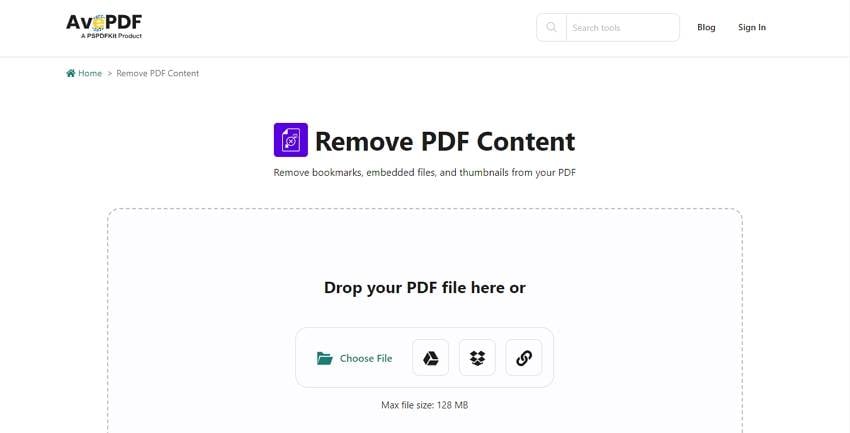
Schritt 2 Wählen Sie nach dem Hochladen "Lesezeichen" unter dem Abschnitt "zu entfernende Inhalte" und klicken Sie auf "Entfernen".
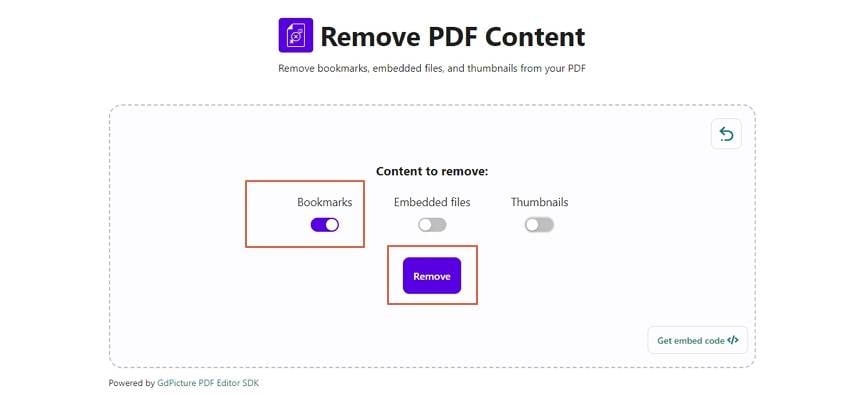
Schritt 3 Das Programm löscht automatisch die Lesezeichen. Wenn der Vorgang abgeschlossen ist, klicken Sie auf den "Download" Link, um Ihr PDF-Dokument abzurufen.
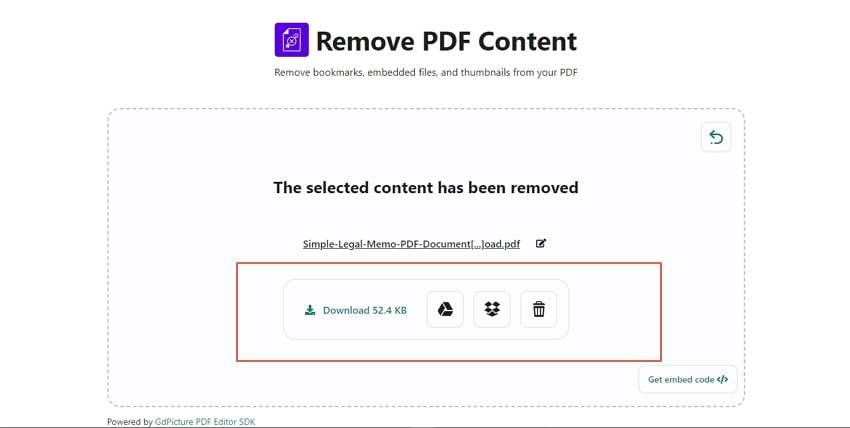
Vor- und Nachteile des Entfernens von Lesezeichen aus PDFs Offline/Online
Offline- und Online-Methoden sind die beiden Möglichkeiten, Lesezeichen aus PDFs zu entfernen. Die beiden Methoden sind zwar hilfreich, aber nicht ohne Schwächen. Allerdings hat jede Methode ihre eigenen Vor- und Nachteile. Im Folgenden finden Sie einige der Vor- und Nachteile der beiden Methoden.
Offline-Methode
Im Folgenden finden Sie einige Vor- und Nachteile der Offline-Methode zum Entfernen von Lesezeichen aus einer PDF-Datei.
Vorteile
Eine Internetverbindung ist nicht erforderlich.
Die installierte App bietet mehr Funktionen und Möglichkeiten.
Sie kann große PDF-Dateien verarbeiten.
Sie laden sie einmal herunter und verwenden sie ständig.
Es ist sicherer, da die Dateien nicht online zur Bearbeitung hochgeladen werden.
Nachteile
Die meisten Offline-Optionen erfordern ein Abonnement.
Sie müssen die Offline-App auf Ihrem Gerät installieren, bevor Sie Lesezeichen aus Ihrer PDF-Datei entfernen können.
Online-Methode
Im Folgenden finden Sie einige Vor- und Nachteile von Online-Methoden zum Entfernen von Lesezeichen aus PDFs.
Vorteile
Sie können jederzeit und überall auf die App zugreifen, wenn Sie eine Internetverbindung haben.
Die meisten dieser Online Tools sind kostenlos.
Sie sind plattformübergreifend.
Nachteile
Da Benutzer Dateien online hochladen, sind sie anfälliger für Sicherheits- und Datenschutzprobleme.
Ohne Internetverbindung können Sie die Online Tools nicht verwenden.
Sie haben weniger Funktionen und Möglichkeiten.
Sie begrenzen die Größe der zur Verarbeitung hochgeladenen Dateien.
Beim Herunterladen der PDF-Ausgabe besteht ein hohes Risiko, dass Sie diese zusammen mit einem bösartigen Programm herunterladen. Solche Programme können Ihr Gerät schädigen oder Ihre Dateien beschädigen.
Wann ist es notwendig, Lesezeichen aus PDFs zu entfernen?
Lesezeichen sind ideal für die Navigation in Ihrem PDF-Dokument. In einigen Fällen müssen Sie diese Lesezeichen jedoch wieder entfernen. Sie fragen sich vielleicht, in welchen Fällen Lesezeichen nützlich sind. Einige häufige Fälle, die Sie dazu zwingen, Lesezeichen aus PDFs zu entfernen, sind Folgende:
● Zu viele Lesezeichen - wenn unsere PDF-Datei zu viele Lesezeichen enthält, wird der Lesezeichenbereich unübersichtlich. Die vielen Lesezeichen erschweren die Navigation zu den Ziel-Lesezeichen und können Ihre Zeit und Energie verschwenden. Durch das Löschen von Lesezeichen wird dieser Umstand beseitigt und die Navigation erleichtert.
● Falsche Lesezeichen - wenn Sie Ihrer PDF-Datei die falschen Lesezeichen hinzugefügt haben, müssen Sie diese vermutlich löschen. Manchmal können Sie ein Lesezeichen hinzufügen und falsch benennen. Wenn Sie auf das Lesezeichen klicken, gelangen Sie auf die falsche Seite oder zu falschen Aussagen. Das Entfernen und korrekte Hinzufügen des Lesezeichens kann die Lösung dafür sein.
● Doppelte Lesezeichen - Es ist leicht, ein Lesezeichen in Ihrer PDF-Datei zu vergessen und zu wiederholen. Doppelte Lesezeichen lassen den Lesezeichenbereich unübersichtlich erscheinen. Daher ist das Entfernen doppelter Lesezeichen ein guter Weg, um Kohärenz und Ordnung in Ihre Lesezeichen zu bringen.
● Wenn Sie einige Seiten in Ihrer PDF-Datei entfernen möchten - Wenn die mit Lesezeichen versehenen Seiten gelöscht werden oder fehlen, können Sie die entsprechenden Lesezeichen löschen. Allerdings werden die Lesezeichen wahrscheinlich verschwinden, wenn die mit Lesezeichen versehene Seite gelöscht wird. Es kann aber auch sein, dass sie nicht verschwinden und Sie müssen die entsprechenden Lesezeichen manuell entfernen.
Bewährte Vorgehensweisen für die künftige Verwaltung von Lesezeichen in Ihren PDF-Dateien
Die Arbeit mit Lesezeichen ist großartig, denn sie vereinfachen die Navigation zu verschiedenen Seiten oder Abschnitten in Ihren PDF-Dateien. Wenn Sie jedoch wissen, wie Sie Ihre Lesezeichen richtig verwalten, wird Ihre Erfahrung noch größer.
Die gute Nachricht ist, dass es eine Menge nachvollziehbarer Vorgehensweisen gibt, die die Verwaltung Ihrer Lesezeichen in Ihren PDFs verändern. Einige der besten Vorgehensweisen sind:
● Wenn Sie mehrere PDF-Lesezeichen löschen möchten, wählen Sie sie aus und löschen Sie sie auf einmal. Halten Sie einfach die "STRG" Taste auf Ihrer Tastatur gedrückt und klicken Sie, um die entsprechenden Lesezeichen auszuwählen. Sie können dann auf die "Lesezeichen entfernen" Schaltfläche klicken, um den Vorgang abzuschließen.
● Wenn Sie die Namen der bereits vorhandenen Lesezeichen nicht mögen, müssen Sie sie nicht löschen. Sie können das betreffende Lesezeichen auswählen und es sofort umbenennen.
● Bevor Sie ein Lesezeichen löschen, ist es immer wichtig, seine Einzelheiten zu überprüfen. Auf diese Weise verhindern Sie, dass Sie ein falsches Lesezeichen löschen. Klicken Sie einfach auf den Link des Lesezeichens, um zu dem Abschnitt mit dem Lesezeichen zu gelangen. Prüfen Sie, ob es sich um das Lesezeichen handelt, das Sie löschen möchten und handeln Sie entsprechend.
● Wenn der Titel des Lesezeichens so gequetscht ist, dass Sie ihn kaum lesen können, sollten Sie ihn erweitern. Ziehen Sie einfach die Ränder des Lesezeichenbedienfelds und der Titel des gesamten Lesezeichens wird sichtbar.
● Wenn Sie mit den Lesezeichen fertig sind, können Sie das Lesezeichenbedienfeld verlassen und Ihr Dokument im gesamten Fenster betrachten.
Fazit
Einen sauberen und einfachen Weg zu finden, um unerwünschte Lesezeichen aus einem PDF-Dokument zu entfernen, kann eine schwierige Aufgabe sein. In diesem Artikel haben wir Ihnen jedoch gezeigt, wie Sie Online- und Offline-Tools verwenden können, um PDF-Lesezeichen ganz einfach zu entfernen. Allerdings erfüllt nicht jede Methode Ihre Anforderungen. Glücklicherweise bietet Wondershare PDFelement das ultimative Erlebnis. Laden Sie dieses Tool noch heute herunter und verändern Sie die Art und Weise, wie Sie unerwünschte Lesezeichen aus Ihren PDFs entfernen.



